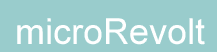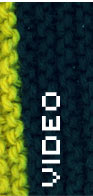|

Bienvenue dans cette partie du site consacrée aux logiciels de crochet

Je vous propose ici de découvrir différents logiciels que vous pouvez utiliser pour créer vos patrons de crochet, pour accéder à la fiche du logiciel, cliquez sur son nom.
 LOGICIELS POUR CREER DES GRILLES DE POINT DE FILET LOGICIELS POUR CREER DES GRILLES DE POINT DE FILET
KNIT PRO
KNIT PRO
 EDITEUR : MICROREVOLT EDITEUR : MICROREVOLT
 SITE : http://www.microrevolt.org/ SITE : http://www.microrevolt.org/
 PRINCIPE : à partir d'un dessin on peut réaliser une grille de point de filet. PRINCIPE : à partir d'un dessin on peut réaliser une grille de point de filet.
 UTILISATION DU LOGICIEL : UTILISATION DU LOGICIEL :
Le site propose une version utilisable directement en ligne.
Pour y accéder, cliquer ICI
L'écran suivant apparait :
|

|
KNITPRO
Choose a GIF, JPEG, or PNG image (file should be less than 1 MB).
|
|

1/CHOISIR LA TAILLE DE L'IMAGE :
Regular = normale
Big = grande
XL = trés grande
2/CHOISIR LE TYPE DE GRILLE :
Le programme est pré-configuré pour du crochet, ne pas modifier le choix.
3/SELECTIONNER L'IMAGE sur votre disque en cliquant sur Parcourir
Attention : l'image doit être au format GIF, JPG ou PNG.
4/LANCER LA TRANSFORMATION en cliquant sur submit.
J'ai testé le logiciel avec cette image :

et j'ai obtenu cette grille

Pour réaliser cette grille au point de filet, il faut faire des cases pleines à la place des cases colorées (à savoir 3 brides simples) et des cases vides à la place des cases blanches (à savoir 1 bride simple et 2 mailles en l'air)
Pour connaitre le nombre de mailles en l'air de la chainette de base, il faut multiplier le nombre de cases par 3 et ajouter une maille.
RETOUR
EXCEL
EXCEL
Un tableur comme Excel peut être utilisé pour réaliser des grilles de crochet.
 EDITEUR : MICROSOFT EDITEUR : MICROSOFT
 SITE : http://www.microsoft.com/ SITE : http://www.microsoft.com/
 PRINCIPE : on crée un tableau et on remplit les cases soit avec la fonction Bordure soit avec la fonction Motifs. PRINCIPE : on crée un tableau et on remplit les cases soit avec la fonction Bordure soit avec la fonction Motifs.
 UTILISATION DU LOGICIEL : UTILISATION DU LOGICIEL :
J'ai réalisé un tableau type que je vous propose de télécharger ICI
|

|
KNITPRO
Choose a GIF, JPEG, or PNG image (file should be less than 1 MB).
|
|
Ouvrez le fichier sous Excel, vous obtiendrez :

Positionnez vous sur une case, puis cliquez sur Format puis Cellule :

Choisissez l'onglet Bordure :

Cliquez au milieu de la case pour obtenir une croix et valider par OK :

Reproduire cette opération pour réaliser votre dessin.
Avec cette méthode, j'ai réalisé cette grille :

Le napperon et les explications pour le réaliser se trouvent ICI
RETOUR
CELTIC CROSS STITCH
Celtic Cross Stitch
Les logiciels de point de croix peuvent être utilisés pour créer des grilles de crochet.
 EDITEUR : Celtic Cross Stitch EDITEUR : Celtic Cross Stitch
 SITE : http://www.celticxstitch.ie/cgi-bin/stitches.cgi/ SITE : http://www.celticxstitch.ie/cgi-bin/stitches.cgi/
|
|
|
|
|
|
 |

New Hampshire Software provides quality custom development of Windows application software. It also produces SymblCro to provide computer aided drafting of circular and/or rectangular crochet patterns using symbols.
We also publish Antique Crochet from 1840-1900, an analysis of English Language Crochet Patterns.
For very good reasons, New Hampshire Software is at home in Phoenix, Arizona.
 Copyright 2012; New Hampshire SoftWare
Copyright 2012; New Hampshire SoftWare |
 |
|
 |
|
|
|
|
 PRINCIPE : on crée une grille avec des lettres celtiques . PRINCIPE : on crée une grille avec des lettres celtiques .
 UTILISATION DU LOGICIEL : UTILISATION DU LOGICIEL :
Entrez une phrase dans le formulaire

Cliquez sur le bouton CREATE PATTERN

Votre grille apparait :

Pour enregistrer votre grille, placez vous dessus, faites un clic droit et sélectionner Enregistrer l'Image Sous

Pour imprimer cette grille, cliquez sur l'icone de l'imprimante

Une page de votre navigateur s'ouvre, cliquez sur Fichier puis Imprimer

Avec cette méthode, j'ai réalisé cette grille
(pour voir la grille en entier, cliquez dessus)

RETOUR
 LOGICIELS POUR CREER DES SCHEMAS DE CROCHET LOGICIELS POUR CREER DES SCHEMAS DE CROCHET
PAINT
PAINT
Un simple logiciel de dessin comme Paint peut être utilisé pour réaliser des schémas de crochet.
 EDITEUR : MICROSOFT EDITEUR : MICROSOFT
 SITE : http://www.microsoft.com/ SITE : http://www.microsoft.com/
 PRINCIPE : on crée un schéma à partir des mailles de base que l'on a préalablement créées. On utilise la fonction copier-coller pour reproduire les mailles. PRINCIPE : on crée un schéma à partir des mailles de base que l'on a préalablement créées. On utilise la fonction copier-coller pour reproduire les mailles.
 UTILISATION DU LOGICIEL : UTILISATION DU LOGICIEL :
J'ai créé un fichier type que je vous propose de télécharger ICI (faire fichier puis enregistrer sous)
Ouvrez le fichier sous Paint, vous obtiendrez :

Cliquez sur Image, puis sur dessiner opaque (afin de décocher cette option) :

cliquez sur Selection :

Avec la souris, selectionner la maille à copier :

Avec le bouton droit de la souris, selectionner copier :

Se placer plus bas dans le schéma, avec le bouton droit de la souris faire coller :

Se placer sur la maille, une petite croix apparait, cliquer avec le bouton gauche de la souris pour déplacer la maille à l'endroit voulu :


Reproduire cette opération pour créer la chainette de base, puis le 1er rang ... :

Vous pouvez utiliser la palette de couleur pour différencier la couleur de certaines mailles, la fonction texte pour mettre une légende...
Avec cette méthode, j'ai réalisé ce schéma :

L'écharpe et les explications pour la réaliser se trouvent ICI
Dans les explications, les abréviations suivantes sont utilisées :
ml pour maille en l'air,
mc pour maille coulée,
ms pour maille serrée,
demi-b pour demi-bride,
bs pour bride simple,
db pour double bride.
tb pour triple bride.

L'écharpe : niveau 

Fournitures : 3 pelotes de 50g de laine mohair et un gros crochet (dans ce modèle, j'ai utilisé un crochet n°10 alors que la laine employée se crochète normalement avec un n°3, ce qui déforme volontairement les points)
Exécution :
chainette : 20ml.
1er au 16eme rang : suivre le schéma suivant :

Faire 6 fois les rangs 1 à 16
Puis faire les rangs 1 à 8
Terminer par un rang de ms.
Finitions : Couper des morceaux de 20cm de long, les plier en 2 et faire 2 franges par ms de chaque coté de l'écharpe.
RETOUR ou MENU
RETOUR
SYMBLCRO
SYMBLCRO
 EDITEUR : NEW HAMPSHIRE SOFTWARE EDITEUR : NEW HAMPSHIRE SOFTWARE
 SITE : http://www.nhswinc.com SITE : http://www.nhswinc.com
|
|
|
|
|
|
 |

New Hampshire Software provides quality custom development of Windows application software. It also produces SymblCro to provide computer aided drafting of circular and/or rectangular crochet patterns using symbols.
We also publish Antique Crochet from 1840-1900, an analysis of English Language Crochet Patterns.
For very good reasons, New Hampshire Software is at home in Phoenix, Arizona.
 Copyright 2012; New Hampshire SoftWare
Copyright 2012; New Hampshire SoftWare |
 |
|
 |
|
|
|
|
 PRINCIPE : Ce logiciel permet de réaliser des schémas d'ouvrages en rond. PRINCIPE : Ce logiciel permet de réaliser des schémas d'ouvrages en rond.
 UTILISATION DU LOGICIEL : UTILISATION DU LOGICIEL :
Une version gratuite est disponible ICI
Ouvrez le logiciel, sur la page d'accueil, cliquez sur File puis New Pattern :

Dans la fenêtre qui s'ouvre, indiquer le nom du patron (pattern name), le nom de l'auteur (designer), puis cliquer sur Setup et indiquer le nom sous lequel le patron sera sauvegardé.

Répondre oui à la question posée.

Cliquez sur Display, vous pouvez choisir certains paramètres :
SECTIONS : le nombre de divisions du patron (le nombre de mailles de base du 1er rang), il est compris entre 1 et 512.
STITCH COLOR : la couleur des points, on peut choisir grey tones (les points sont gris et noirs), color by stitch (chaque type de point est d'une couleur différente) ou colors by row (couleur différente en fonction des rangs).
Par défaut, les divisions sont paramétrées à 8 et il y a une couleur différente par point.

En bas, dans la liste déroulante, choisir le type de maille que l'on désire utiliser :
slip stitch = maille coulée
chain = maille chainette
single = maille serrée
crabstitch = point ecrevisse
halfdouble = demi-bride
double = bride
treble = double bride
double treble = triple bride
treble treble = quadruple bride
quad treble = quintuple bride
quin treble = sextuple bride
La zone de droite est une zone de texte où l'on peut saisir des commentaires sur le patron.

Cliquez au centre du schéma, un point de couleur apparait.

Cliquez sur le bord du rond, la 1ere maille apparait.

Cliquez à nouveau au centre du rond, puis sur le bord pour créer les mailles suivantes.
Si vous faites une erreur, vous pouvez annuler votre erreur en vous plaçant à coté du point à annuler, puis un clic droit sur votre souris et selectionner Remove Stitch.

Le 2eme rang se réalise en cliquant au sommet de la maille du rang précédent pour faire apparaitre le rond de couleur, puis il se construit de la même manière que le 1er.

Bonne création !
RETOUR
|
|
|
|
|
|
 |
Télécharger la Démo
Vous pouvez télécharger la version actuelle de démonstration gratuite de SymblCro ici. Le fichier téléchargé est un fichier zip. Décompressez-le, puis cliquez sur le fichier setup.exe. Cela permet d'installer SymDemo sur votre ordinateur dans le dossier de votre choix. Soyez sûr de lire le fichier readme affiché lors de l'installation.
Ce programme est appelé SymDemo pour prévenir les conflits avec la version commerciale de SymblCro. Il sera exécuté sur Windows XP et 7.
Initialisation de la seconde démo de SymblCro:
Lorsque vous ouvrez pour la première SymDemo, il se initialiser. Le Demo affichera un message disant "Initialisation des informations de configuration pour SymDemo" et créer le fichier SymDemo.ini.
Ensuite, il va ouvrir sans motif montrant.
IMPORTANT: S'il vous plaît définir les options du programme des Outils / Options, avant de faire quoi que ce soit d'autre;
en particulier, spécifier les dossiers pour votre motif, et les fichiers de sortie. Je vous recommande de créer des sous-dossiers comme ceux-ci dans le dossier contenant SymDemo. Si vous avez déjà une version de SymblCro sur votre ordinateur, NE PAS utiliser les mêmes dossiers pour vos modèles et de motifs.
(Cliquez sur Outils dans la barre de menu principale, puis cliquez sur Options.)
___________________________________________________________________
Si vous créez des modèles dans SymDemo que vous voulez continuer à éditer avec la version commerciale de SymblCro, vous devez exporter ces modèles avec SymDemo, copier le modèle exporté à partir du dossier de sortie de démonstration dans votre dossier de profil SymblCro. Lorsque vous ouvrez la copie avec SymblCro, il sera importé automatiquement.
___________________________________________________________________
Nouveaux utilisateurs:
S'il vous plaît consulter la section "Mise en route" des fichiers d'aide avant de plonger dans SymblCro. Elle vous fera économiser beaucoup de temps et de chagrin.
Limitations:
Ceci est une version de la dernière version de base de SymblCro démo gratuite. Il n'a pas de fonctionnalités avancées.
Les caractéristiques de base suivantes de la version commerciale ne sont pas disponibles dans SymDemo:
motif de l'importation
créer des images bmp de votre modèle
changer la couleur des points dans le motif déjà
ajouter des instructions personnalisées Howto à points
les statistiques relatives au programme
montrer une image de fond dans le panneau de configuration
imprimer la liste de point personnalisé
S'il vous plaît voir l'aide pour plus d'informations sur la façon d'utiliser SymblCro et ses dernières fonctionnalités. L'indice de fichier d'aide contient une liste de How-To pour les opérations courantes. Il identifie également les fonctionnalités disponibles uniquement dans la version avancée. SymblCro.chm est un fichier d'aide complet. Il décrit plusieurs fonctionnalités non disponibles SymDemo, mais il ne vous dit comment utiliser ce qui est disponible.
Si vous avez des problèmes ou des questions supplémentaires, essayez la page de support sur ce site.
Notes sur la prochaine version:
Cette version de démonstration de SymblCro est la dernière version de démonstration et remplace la dernière version de démonstration gratuite précédente.
Demo20
La version démo actuelle de SymblCro. Il est basé sur la version de base de la deuxième sortie de détail.
Pour télécharger, clic droit sur la petite icône et sélectionnez "Enregistrer la cible sous ..." ou "Enregistrer le lien sous ...".

 Copyright 2012; New Hampshire SoftWare
Copyright 2012; New Hampshire SoftWare |
 |
|
 |
|
|
|
|

MENU
© Copyright 2001/2010,
|
|



 LOGICIELS POUR CREER DES GRILLES DE POINT DE FILET
LOGICIELS POUR CREER DES GRILLES DE POINT DE FILET